Christian Bahr sollte vielen Simmern als “Pottdesigner” ein Begriff sein: Dortmunds Flächenszenerie und der Flughafen Essen-Mühlheim sind aus seiner Feder. Nun gibt uns Christian einen kleinen, exemplarischen Einblick in die Erstellung einer Szenerie am Beispiel eines ehemaligen Wasserturms. Wie entwickelt man also überhaupt eine Szenerie?
Als erstes ist immer die Idee da. Oftmals kommt es vor dass man durch seine Stadt geht und denkt: “Hm, das Gebäude ist aber interessant oder auffällig und man möchte es als 3-D Objekt in den Flugsimulator einbinden.
Nachdem man beschlossen hat, das Gebäude umzusetzen, macht man Nahaufnahmen von allen Fassadenseiten (Nord, Süd, Ost und West). Für ein Objekt dieser Größenordnung braucht das geübte Auge maximal 30-40 Minuten.
Fotoaufnahmen am 09.04.2011 / Ehemaliger Wasserturm an den Betriebswerkstätten der Deutschen Bahn
Um den Arbeitsaufwand für die Nachbearbeitung der Fotos (Retuschieren) zu verringern, ist es empfehlenswert darauf zu achten, dass keine oder möglichst wenige Autos, Verkehrsschilder oder Personen die Fassade verdecken.
Vorbereitung:
Nachdem die Fotos auf der Festplatte gelandet sind, tragen wir alle öffentlich zugänglichen Informationen über das Gebäude zusammen, falls nicht bereits geschehen! Im Prinzip reicht es aber auch aus, wenn man z.B. In Google Maps die Dachkantenlänge des Gebäudes ermittelt, was sehr einfach ist, da Google Maps ein Messwerkzeug dafür bereit hält. Später kann man über die ermittelte Kantenlänge und in Kombination mit der 2-D Anwendung die übrigen Gebäudeteile, wie Höhe, Breite und Tiefe, ausmessen bzw. errechnen und in die Handskizze übertragen. Das Schlüsselwort ist: Fluchtpunktberechnung. Dieses PlugIn ist in Photoshop bereits enthalten.
Oftmals gibt es aber auch qualifizierte Gebäudeinfos in den verschiedensten Architekten-Foren. Für historische Gebäude kann man den jeweiligen Denkmalschutz-Sachbearbeiter (z.B. bei Kirchen) ansprechen, denn in der Regel haben diese Leute detaillierte Skizzen, Zeichnungen und exakte Maße über das Bauwerk(siehe Bilder unten).
Kopien der originalen Dokumente St. Reinoldikirche
Bei einem Projekt, bei dem es mehrere abzufotografierende Objekte gibt, wie zum Beispiel einem Flugplatz, kann es außerdem hilfreich sein, sich vorher einen Aufnahmeplan erstellen. Also einen Plan, aus dem hervorgeht, welche Objekte/Gebäude in den Flugsimulator als 3-D Modell eingebunden werden sollen. Dadurch behält man eine bessere Übersicht über alle noch abzufotografierenden Gebäude und Hangars.
Bild links: Aufnahmeplan Essen/Mülheim Bild rechts: In die Handskizze durch die Fluchtpunktberechnung eingetragene Maße
Später kann man über die ermittelte Kantenlänge und in Kombination mit der 2-D Anwendung die übrigen Gebäudeteile, wie Höhe, Breite und Tiefe, ausmessen bzw. errechnen und in die Handskizze übertragen. Das Schlüsselwort ist: Fluchtpunktberechnung. Dieses PlugIn ist in Photoshop bereits enthalten.
Das Erstellen von Gebäudetexturen:
1. Fotoaufnahme in die Anwendung laden, eventuell eine Objektivkorrektur vornehmen, da manche Kameraobjektive eine leichte Verzerrung verursachen. Schlüsselwort: Kissen.- und Fassverzerrung, auf englisch: Pincushin, Barreldistortion.
Abbildung oben: Gerade bei billigen Kameras (Kompaktkameras) kommt es oftmals zu einer leichten Objektivverzerrung
Jetzt kommt das vorher erwähnte PlugIn Fluchtpunktberechnung ins Spiel. Man setzt vier Punkte auf den Ausschnitt des Bildes, den man als Textur haben möchte und hat dann ein Gitternetz mit dessen Hilfe und in Kombination mit den Informationen der Länge der Dachkante wir alle nötigen Maße nachmessen können. Am Besten man dokumentiert seine Aufzeichnungen auf einem kleinen Schreibblock und macht eine kleine Handskizze des Turms.
Bild links: Das PlugIns Fluchtpunktberechnung im Einsatz, Bilder rechts: Das Resultat der Fluchtpunktberechnung sind zurechtgeschnittene Einzeltexturen.
Bei den Optionen der Fluchtpunktberechnung achten wir darauf, dass wir das fertig ausgemessene Foto als 3-D Layer an Photoshop zurücksenden. Dort können wir es dann perspektivisch Entzerren und haben dann eine bearbeitbare Textur. Nun können wir die Textur verfeinern, bis sie fertig ist. Das geht über retuschieren, Farbanpassungen und das Kopieren einzelner Bildteile. Das wiederholen wir, bis alle Gebäudeseiten, das Dach und die restlichen Texturen fertig sind. Wir speichern im PSD-Format, weil dies mit den meisten 3-D Anwendungen direkt zusammenarbeitet.
Zusammenfassung:
Fotos in Photoshop laden, korrigieren, ausmessen, verfeinern und als PSD-Datei speichern.
Nun haben wir mehrere Einzeltexturen, damit kann der Flugsimulator aber nicht viel mit anfangen. Deshalb müssen wir alle Einzeltexturen in eine einzelne 1024 X 104 Pixel / 8bit Textur laden. In diese 1024×1024 Pixel-Vorlage ziehen wir nun alle zuvor Einzeltexturen per drag and drop und ordnen sie so, dass sie möglichst platzsparend bzw. effizient angeordnet sind. Ich nenne dies das allseits beliebte Tetrisverfahren.
Abbildung oben: Eine aus mehreren Einzeltexturen erstellte Textur (do_wasserturm_bw.psd)
Nachdem alle Einzeltexturen in die zuvor erstellte Textur-Vorlage rein kopiert und angeordnet sind, speichern wir die Vorlage unter einem eindeutigen Namen (do_wasserturm_bw.psd). Wir speichern einmal im Photoshop-Format – PSD und einmal im DDS-Format. Ersteres ist für die 3-D Anwendung letztere für den Flugsimulator. DDS steht für DirectDrawSurface und ist ein von Microsoft entwickeltes Format welches von allen gängigen Grafikkarten unterstützt wird. Es ermöglicht ein direktes laden in den Speicher der Grafikkarte und stellt sicher, dass bei sehr hohen Kompressionsraten die Bildqualität weitgehend erhalten bleibt.
Das Erstellen eines 3-D Gebäudes
Die 3-D Anwendung starten und mit Hilfe der recherchierten Maße ein „primitives“ Objekt erstellen, das in etwa den Maßen des tatsächlichen Gebäudes entspricht. Später werden weitere Details an das Gebäude angebracht. Nun Speichern wir die Datei unter dem gleichen Namen wie die zuvor erstellte Textur (do_wasserturm_bw). Das Modell selbst bekommt auch einen internen Namen und muss mit dem Dateinamen übereinstimmen und zusätzlich erhält es noch den Präfix „LOD_100“. Der interne Modellname sieht dann so aus: do_wasserturm_bw_LOD_100“.
Bild links: Primitives Objekt (Würfel) mit den Maßen aus der Fluchtpunktberechnung, Bild rechts: Primitives Objekt mit angefügten Details
Nun öffnen wir den Materialeditor der 3-D Anwendung, mit dessen Hilfe wir die erstellte Textur laden und mit FSX-Shadereigenschaften versehen können. Ist dies geschehen, weisen wir die im Materialeditor geladene Textur dem 3-Model zu und können nun die einzelnen Fassadenseiten auf das Modell projizieren. Das Schlüsselwort ist: „Texturemapping“.
Dazu wenden wir einen Modifizierer auf das Objekt an (UVW-Map). Übliche Mappings sind: Planar, Box oder Face, je nachdem wie wir die Polygone mappen wollen. Dann kommt sofort danach der Unwrap-UVW Modifizierer zum Einsatz, mit dessen Hilfe wir den Bereich der Textur wählen, der auf dem Polygon angezeigt werden soll. Der Einfachheit halber wechseln wir im Editierfenster von Vertex auf Polygonmodus und können nun im 3-D Fenster nach und nach jeden Polygon/Gebäudeseite auswählen und im Editierfenster bearbeiten.
Bild links: Texturmapping mit dem UVW-Editor, Bild rechts: fertig texturiertes und modelliertes 3-D Modell des Wasserturms
Wenn alle Gebäudeseiten und auch das Dach fertig gemappt sind, kann man das Modell für den Gebrauch im Flugsimulator exportieren.
Zusammenfassung:
Das Objekt mittels recherchierte Maße erstellen, Details anbringen, texturieren und exportieren.
Einbinden des fertigen Gebäudes in den FSX
Als letzten Schritt müssen wird das nun fertig texturierte und exportiere 3-D Modell im Flugsimulator an den richtigen Ort platziert werden. Hier greife ich, wie in vielen Fällen, auf die Werkzeuge des FSX-SDK’s zurück. Das Tool mit dessen Hilfe das 3-D Modell platziert wird, heißt Object Placement Tool. Es wird über eine externe Datei (dll.xml) aktiviert, genauso wie FSUIPC. Die Szenerien Mülheim Ruhr X und Dortmund 2014 wurden mit Hilfe dieser Methode aufgebaut.
Platzierung des 3-D Modells im FSX mit Hilfe des Object Placement Tool
Das Endergebnis im FSX
Benötigte Hard.- und Software:
Fürs Bildmaterial: Fotokamera, Handykamera oder Videokamera
2-D Anwendung: Photoshop + Nvidia Photoshop PlugIns
3-D Anwendung: 3-D Studio Max + Prepar3D-SDK












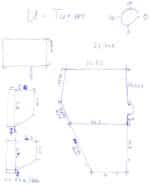














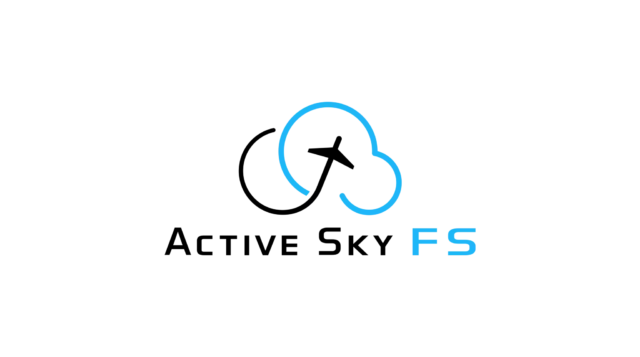

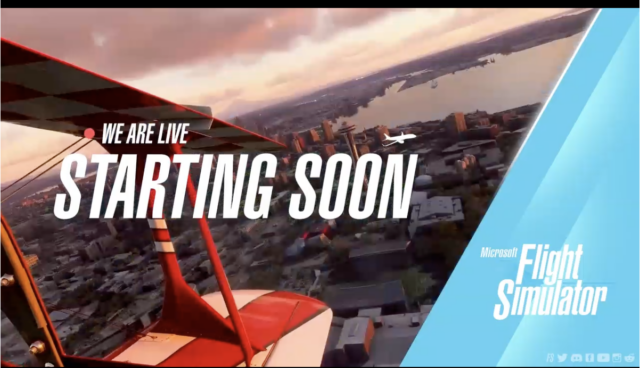
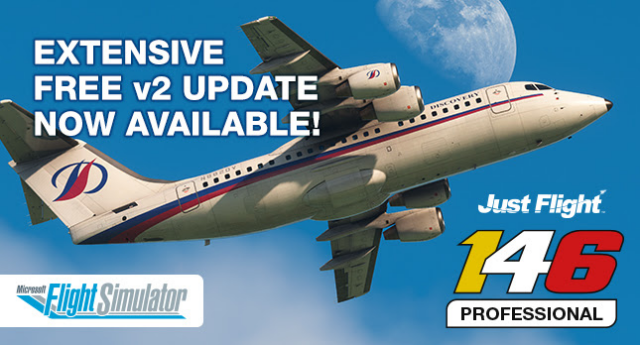

Hallo,
und ein Dankeschön für diesen kurzen Einblick in die Welt des Szenerie Designs.
Finde diese Art der Berichterstattung bzw. Auswahl auch mal sehr interessant.
Solche Berichte können gerne mal wieder veröffentlicht werden !
Gruß aus EDDB
Sieht sehr gut aus…wie das Orginal…laufe das selbst fast täglich vorbei…KLASSE!
Jetzt den Betriebsbahnhof noch pimpen…super ARBEIT! Danke
Also ich finde, mit dem Programm “Instant Object Studio” von Flight1 geht das alles viel einfacher (inklusive Platzierung der Texturen am Objekt und Platzierung der Objekte im FSX). Man arbeitet damit direkt in der FSX-Szenerie … nach dem Moto WYSIWYG.
Da hast Du mit an Sicherheit grenzender Wahrscheinlichkeit Recht 🙂 Es gibt aber auch “Gebäuebauer” die die Anzahl an zusätzlichen Tools gering halten möchten.
Kann mich Patrick F. nur anschliessen:
Bitte mehr davon! Eventuell lässt sich so auch etwas mehr Verständnis für das harte “Geschäft” der Scenery-Programmierung generieren.
Meintest Du nicht eher “TrentXWB”?
Auch von mir ein kräftiges Dankeschön. Jörg D. hat schon mal eine ähnliche Beschreibung vom aufbauen des Mannheimer Flugplatzes auf die Flightport-Seite zum Download angeboten. Habe ich heute noch auf den damals noch “modernen” Disketten gespeichert und ausgedruckt im Ordner archiviert. Historisch ein Juwel 🙂 Nur, sagt er, damit kann heute keiner mehr was anfangen. Aber ich habe daraus gelernt, auf was man beim fotografieren fürs Designen achten muss und mich bei meinen Aufnahmen für den Mannheim X daran gehalten..